- Om din MacBook-låsskärm inte fungerar kan det hindra dig från att komma åt viktiga data på din bärbara dator.
- För att åtgärda problemet bör du starta om din bärbara dator och återställa eller installera om din macOS.
- Tveka inte att bokmärka våra användbara Mac-sida för mer uppdaterad information om ämnet.
- Om du vill se mer omfattande guider, besök vår Mac Fix Hub.

Många fel och problem orsakas av ett rörigt system. Rengör och optimerar ditt system. Ladda ner det nu och gör ditt Mac OS snabbare i bara tre enkla steg:
- Ladda ner och installera tvättmaskin X9.
- Vänta tills den startar en automatisk genomsökning för att hitta Mac OS-problem.
- Klick Rena för att bli av med alla möjliga problem.
- Tvättmaskin X9 har laddats ner av 0 läsare den här månaden.
Datorer och andra enheter är vanligtvis skyddade av en låsskärm, men tänk om din MacBook-låsskärm inte fungerar? Detta kan vara ett problem, och idag vill vi visa dig några lösningar som kan hjälpa dig att lösa problemet.
Vad ska jag göra om MacBook-låsskärmen inte fungerar?
MacBook-låsskärmen fungerar inte
1. Starta om din MacBook eller stäng locket

Om låsskärmen på din MacBook inte fungerar kan du fixa det helt enkelt genom att starta om din MacBook. Om du inte vill starta om enheten kan du bara stänga locket för att låsa enheten.
Tänk på att detta bara är en tillfällig lösning, så du kan behöva använda den när enheten inte låses.
2. Återställ eller installera om din MacOS
Om du har det här problemet kan du överväga att återställa eller installera om din MacOS. För att göra det, följ dessa steg:
- Starta om din MacBook. Håll Kommando + R medan den startar.
- När macOS-verktyg fönstret visas, navigera till Återställ från Time Machine Backup.
- Följ instruktionerna på skärmen.
Om restaureringen inte löste problemet kanske du vill installera om din macOS genom att göra följande:
- Följ steg 1 och 2 ovanifrån.
- På macOS-verktyg skärmval Installera om macOS.
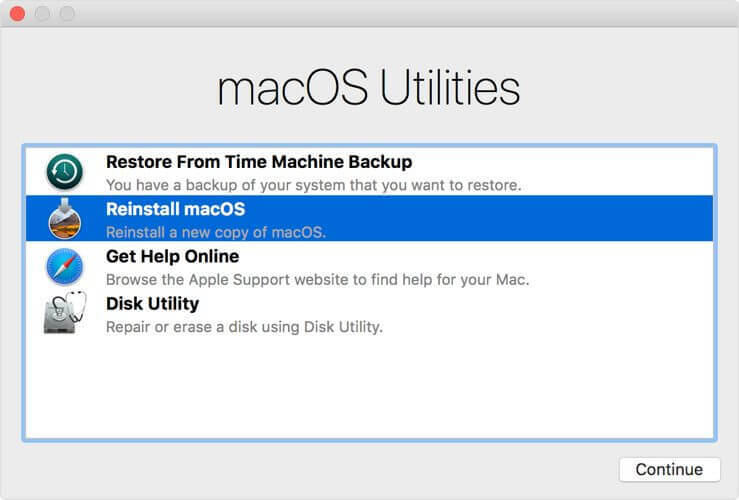
- Följ instruktionerna på skärmen för att slutföra processen.
Tänk på att den här lösningen endast bör användas om andra lösningar inte kunde lösa problemet.
MacBook-låsskärmen svarar inte

1. Kontrollera kringutrustning
Om din låsskärm inte svarar på MacBook kanske problemen är kringutrustning. Se till att du inte har ett Bluetooth-tangentbord eller en mus ansluten av misstag. Försök dessutom koppla bort USB-musen från USB-porten.
Ett par användare rapporterade att USB-kringutrustning orsakade detta problem, men efter att ha tagit bort dem löstes problemet.
2. Återställ SMC
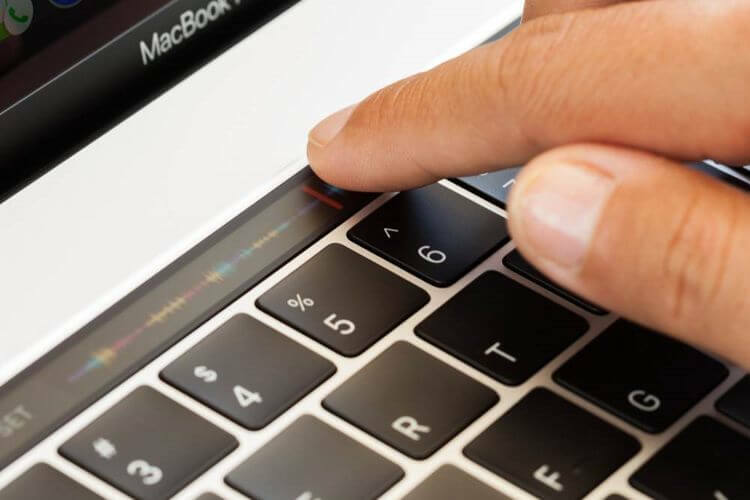
Du kanske kan lösa problemet genom att återställa SMC:
- Stäng av din MacBook.
- Håll följande tangenter: vänster Kontrollera, vänster Alternativoch rätt Flytta.
- Håll tangenterna intryckta i 7 sekunder. Utan att släppa tangenterna, tryck och håll ned Kraft knapp.
- Håll tangenterna intryckta i 7 sekunder och starta sedan din MacBook.
För att återställa SMC på modeller som inte har T2-chipet måste du göra följande:
- Stäng av MacBook.
- Håll vänster Flytta, vänster Kontrollera, och vänster
- Utan att släppa tangenterna, tryck och håll ned Kraft knappen också.
- Håll alla fyra knapparna intryckta i 10 sekunder.
- Släpp knapparna och starta din MacBook.
Vi hoppas att lösningarna som förklaras i den här artikeln har hjälpt dig att lösa MacBook-låsskärmsproblemen. Tveka inte att meddela oss genom att använda kommentarsektionen nedan.
FAQ: Lär dig mer om MacBook-låsskärmsproblem
- Varför är min Mac frös på låsskärmen?
Anledningen till att din Mac fryser på låsskärmen kan variera, men för att lösa problemet bör du försöka starta om din bärbara dator genom att hålla ned strömbrytaren, vänta i 1 minut och sedan slå på den bärbara datorn om igen.
- Hur återställer man en MacBook manuellt?
För att återställa din MacBook manuellt, tryck på Kommando + R och slå sedan på din bärbara dator. Öppna Diskverktyg, välj din startdiskett och klicka på Radera knapp.
- Vad händer när du låser MacBook?
När du låser din MacBook kommer all data som lagras på din bärbara dator att skyddas från åtkomst av appar och användare från tredje part.

Har du fortfarande problem med ditt Mac OS?
Fixa dem med det här verktyget:
- Ladda ner och installera nu Tvättmaskin X9 från den officiella webbplatsen
- Vänta på en automatisk skanning för att starta och upptäcka problemen.
- Klick Rena för att börja optimera ditt Mac OS för en bättre upplevelse.
Restoro har laddats ner av 0 läsare den här månaden.


